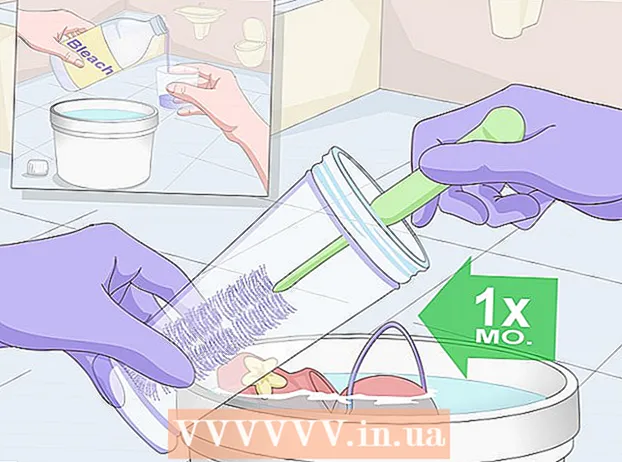Autora:
Monica Porter
Data De La Creació:
16 Març 2021
Data D’Actualització:
27 Juny 2024

Content
WikiHow avui us mostrarà com desar contingut a la pantalla de l'iPhone. Podeu utilitzar la tecla d'inici i el botó de bloqueig de pantalla (el botó d'engegada) per fer captures de pantalla a la majoria de telèfons iPhone, però, si teniu problemes o si les tecles físiques del telèfon estan danyades, podeu utilitzar Tecla d'inici virtual (AssistiveTouch).
Passos
Mètode 1 de 2: utilitzeu la tecla d'inici i el botó d'engegada
Cerqueu la imatge, l'aplicació o la pàgina web que vulgueu copiar. Tot el que aparegui a la pantalla en el moment de realitzar l'operació serà capturat.

Premeu la tecla d'inici i el botó d'engegada alhora. El botó d'inici és un botó circular situat a la part inferior de la pantalla de l'iPhone, mentre que el botó d'engegada es troba al costat dret (per a l'iPhone 6 i versions posteriors) o a la vora superior del marc del telèfon (iPhone 5S i versions anteriors). La pantalla parpellejarà ràpidament en blanc.- També podeu sentir el so de l'obturador de la càmera si l'iPhone està engegat.

Consulteu les vostres captures de pantalla a l'aplicació Fotos. Feu clic a Fotografies (Aplicació blanca amb volants multicolors), feu clic a Següent Àlbums a l'extrem inferior dret de la pantalla i seleccioneu Cool roll roll Rotllo de càmera es troba a la part superior esquerra de la pàgina "Àlbums". La captura de pantalla és la primera imatge de la galeria.- Si activeu iCloud Photo Library Totes les fotos (Totes les fotos) serà la carpeta "Rotllo de càmera".
Mètode 2 de 2: utilitzeu AssistiveTouch

Obriu la configuració de la configuració de l'iPhone. L’aplicació apareix en gris amb una icona d’engranatge, normalment a la pantalla d’inici.- AssistiveTouch us permet fer captures de pantalla a l'iPhone quan les tecles físiques es trenquen o són difícils de prémer.
Toqueu General General a prop de la part inferior de la pantalla.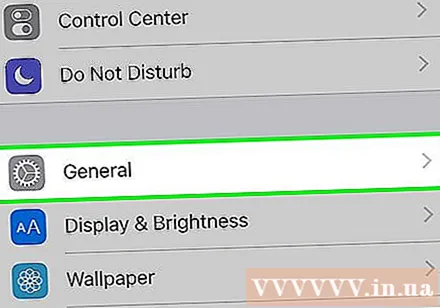
- Si la mida de la pantalla de l'iPhone és de 4,7 polzades, primer heu de desplaçar-vos cap avall.
Feu clic a Accessibilitat (Accessibilitat) a la part inferior de la pantalla.
- Si la mida de la pantalla de l'iPhone és de 4,7 polzades, primer heu de desplaçar-vos cap avall.
Desplaceu-vos cap avall i toqueu Toc d'assistència a sota de l'encapçalament interactiu "Interacció".
Feu lliscar el botó Toc d'assistència a la part superior de la pàgina a la dreta (posició "Activat"). L’interruptor es posarà de color verd i apareixerà un petit quadrat gris a la part dreta de la pantalla de l’iPhone poc després.
- Podeu fer clic i arrossegar aquest quadrat gris d'un costat a un altre o cap amunt i cap avall a la pantalla per canviar-ne la posició.
Cerqueu la imatge, l'aplicació o la pàgina web que vulgueu copiar. Podeu triar qualsevol imatge que trobeu en línia (al correu electrònic, a la galeria de fotos, a la pantalla d’inici, a les aplicacions, etc.).
Feu clic al quadrat gris. Apareixerà un selector de grisos amb opcions al centre.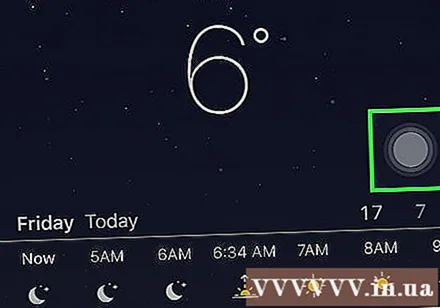
Toqueu Dispositiu Dispositiu a l'extrem superior dret de la finestra AssistiveTouch.
Feu clic a Més (Afegeix) a l'extrem inferior dret de la finestra AssistiveTouch.
Feu clic al botó Captura de pantalla Captura de pantalla a la dreta del marc AssistiveTouch. La finestra AssistiveTouch desapareixerà temporalment i es capturarà el contingut de la pantalla.
Consulteu les vostres captures de pantalla a l'aplicació Fotos. Feu clic a Fotografies (Aplicació blanca amb volants multicolors), feu clic a Següent Àlbums a l'extrem inferior dret de la pantalla i seleccioneu Rotllo de càmera es troba a la part superior esquerra de la pàgina "Àlbums". La captura de pantalla és la primera imatge de la galeria.
- Si activeu iCloud Photo Library Totes les fotos serà la carpeta "Rotllo de càmera".
Consells
- Podeu fer captures de pantalla a totes les versions de l'iPhone (excepte la primera).
- El mètode de captura de pantalla descrit a l'article funciona bé a la majoria dels altres dispositius iOS, com ara iPad i iPod Touch.